Aberlink 3D是用于测量的配套的工具,Aberlink推出了一系列新的CNC桥式三坐标测量机。利用直线电机,HORIZON开创了CMM设计的新局面。Horizon在X轴上的行程为800mm,从而完善了Aberlink的桥式三坐标测量机的范围,并将进一步扩展其在高性能CMM市场的地位。而Aberlink 3D就是配套的工具,可以更直观的操作本工具!使用Aberlink 3D CNC软件时,有两种方法可以创建CNC程序。通过使用操纵杆驱动机器并测量组件,您还可以创建一个随后可以自动运行的程序。有时,简单地输入要测量的特征的大小和位置会比直接测量更快。或者您可能只是希望在不占用CMM的情况下创建程序。在这种情况下,您可以使用键盘输入功能详细信息,然后单击“给定详细信息的模板”。甚至可以通过两种方法的组合来创建程序,这通常是最有效的解决方案。如果您希望自动运行程序,您需要通过测量某些特征并将它们设置为参考来定义组件的位置和对齐方式。
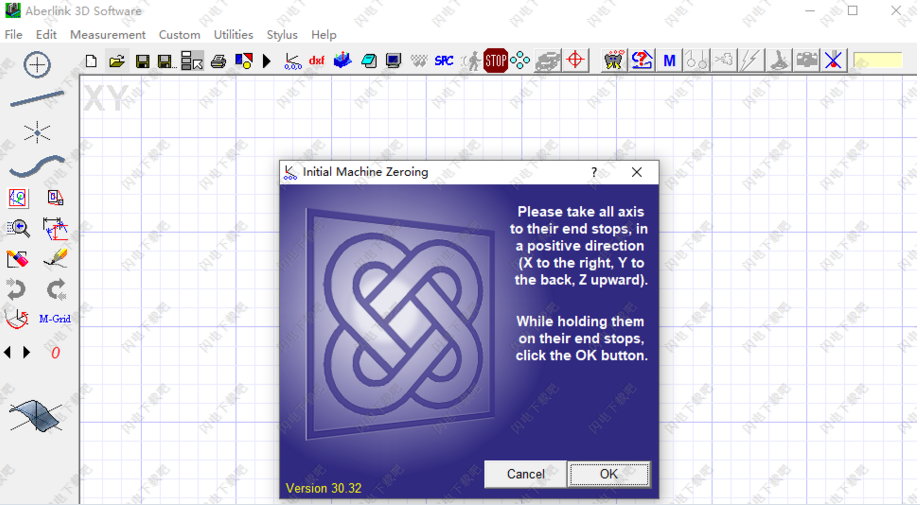
安装激活教程
1、在本站下载并解压
2、安装程序,设置安装位置
3、安装完成,将破解文件复制到安装目录中,替换
使用帮助
1、启动机器
启动机器时要检查的第一件事是气源供应至少处于3.9 bar(55 psi)的最低要求压力。
进入Aberlink 3D软件。将出现的第一条消息是:
单击“确定”以自动打开空气。然后屏幕上将显示另一条消息:
再次单击“确定”以接合电机驱动器。
然后屏幕上将显示以下窗口:
每次打开机器时,在您开始测量之前,必须参考机器。这样机器上的每个刻度都知道它相对于全局误差图的位置。
要引用机器,请单击“确定”。机器现在将沿正方向移动(首先是Z,向上,然后是X,然后是Y)以找到每个轴参考点。成功引用机器后,上述窗口将消失。
请注意,在单击“确定”之前,您应确保机器位于3个参考标记中的每一个的负侧。另请注意,可以更改机器在机器设置中寻找参考标记的方向。
如果您需要重新引用机器,可以在之后的任何时间通过单击主屏幕顶部工具栏中的“引用机器”按钮来完成:
如前所述,这将重新显示机器参考屏幕。
2、使用电动(可转位)探头
可转位探头的位置由A值和B值表示,这与它关于2个旋转轴的角位置有关。
如果探针基准按钮显示星形探针图标(与不可转位探针相关),请单击按钮左下角的小探针头图标:
按钮的外观现在将更改为显示A和B值:
现在点击A或B编号为探针基准。这将打开探测状态窗口:
此窗口中的正方形网格表示可以索引探针的所有不同可能方向。A轴位置垂直表示(底部为零),B轴水平表示(左侧为-180,右侧为+180)。请注意,所有90度位置均以深灰色显示。探头的当前位置将显示为绿色,而任何其他已被基准的位置将显示为红色。
如果将光标移动到网格中的一个正方形上,该正方形所代表的位置将显示在下方,以及有关该位置的任何基准信息。
如果您想在特定位置对探头进行基准测量,只需单击代表该位置的方块即可。然后该正方形将变为深蓝色。
我们还需要输入所用触控笔的长度和直径的近似值。粗略测量(+/-1mm)探头下方突出的长度:
在“探针状态”窗口底部输入此长度和球直径。例如,如果您正在确定以下位置,它应该类似于下图所示的屏幕:
A0 B0
A45 B0
A90 B0
A90 B180
B67.5 B180
点击“重述”。机器现在将开始自动对所有选定位置的测头进行基准测量。当它在第一个位置完成第5个点时,会出现如下提示:
如果之前测量的偏移量与之前的测针有关,请单击“是”。然后这些将被删除,只有所选新位置的偏移量才有效。
如果之前测量的偏移量与当前测针有关,并且您希望保留它们,请单击“否”。然后将选择的新位置添加到原始偏移量中。
然后机器将继续对选定的其余位置进行基准测量。
注意:每次更换手写笔时,您都应该为上述问题选择“是”。如果测针没有更换,而您只是想在以前的基准上添加另一个位置,请选择“否”
当机器完成对所有选定位置的基准化后,最后基准化的位置将显示为绿色(当前),而其他基准化的位置将显示为红色(基准化但不是当前)。
单击“确定”,软件将返回主屏幕,当前位置显示在Probe Datum按钮中。

